реклама
Наскоро Google предприе стъпки, за да направи Android по-удобен за офлайн. Можете да запазите Зоните на Google Maps офлайн Как да изтеглите офлайн карти в Google Maps за AndroidИскате ли да използвате Google Карти без интернет връзка? Ето как. Прочетете още и дори опашка за търсене в Google Вече можете да чакате на опашки с Google, когато сте офлайнGoogle въвежда актуализация на приложението Google за Android. Тази актуализация означава, че вече можете да търсите в Google, дори когато сте офлайн. Горе-долу. Прочетете още когато не сте свързани с интернет. Това, което липсваше на Android, беше прост и официален начин за запазване на цели уеб страници за офлайн употреба. Да, имаше приложения и решения на трети страни от Производители на телефони с Android Обяснени кожи за Android: Как производителите на хардуер се променят на склад Android?Производителите на хардуер обичат да взимат Android и да го превръщат в нещо, което е изцяло тяхно собствено, но това е добро или лошо нещо? Погледнете и сравнете тези различни скинове на Android. Прочетете още
. Но сега Google има вграден режим офлайн направо в Chrome Вече можете да четете офлайн с помощта на Chrome на AndroidВъпреки че потребителите на Chrome имат известно време да четат офлайн от известно време, Google направи няколко подобрения, които трябва да го направят по-безпроблемно. Прочетете още .В тази статия ще ви покажем как работи офлайн функцията на Chrome, заедно с три други алтернативни метода за свършване на работата.
1. Запазване на офлайн с помощта на Chrome
Собственият браузър на Google на Google 5 скрити Chrome за ощипване на Android, които трябва да опитатеСлед като активирате тези знамена в Chrome, вашето сърфиране ще бъде много по-добро. Прочетете още сега има офлайн режим, който ви позволява да запазвате пълни уеб страници, заедно с оригиналното им форматиране, на вашия телефон с Android. Това е чудесно, защото докато използвате най-новата версия на Chrome, вече имате достъп до функцията.
За разлика от приложения за четене по-късно 5 по-добри алтернативи на джоба, който маркира всичко за по-късноPocket отдавна държи короната на най-добрата услуга за цифрови маркери в интернет. Но време ли е да го бракувате и да потърсите по-добри алтернативи за отчитане по-късно? Прочетете още за което говорим по-долу, Chrome ще изтегли уеб страницата както е. Така ще получите достъп до всички изображения, текст и данни със същото форматиране. Услугата за четене по-късно обикновено форматира форматиране от уеб страницата.
Офлайн режимът на Chrome е интегриран с Downloads функция и може да не е очевидна за потребителите за първи път.
За да запазите уеб страница за офлайн достъп, докоснете иконата с три точки в горния десен ъгъл и чукнете върху Изтегли бутон. Страницата ще започне да се изтегля във фонов режим и ще получите потвърждение, когато страницата бъде запазена във вашия телефон.
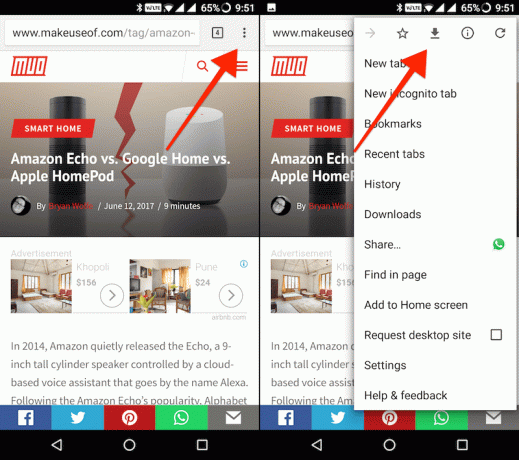
Можете също да запазите страница, без дори да я отваряте. Докоснете и задръжте връзка и изберете Линк за изтегляне.
Сега можете да затворите страницата и приложението, без да се притеснявате дали ще загубите достъп до съдържанието, когато не сте свързани с интернет.
За да се върнете към запазените страници, ще трябва да отидете на Downloads секция. В Chrome докоснете иконата с три точки и изберете Downloads. Ако се върнете веднага след като сте запазили страницата, ще я видите в горната част на списъка.
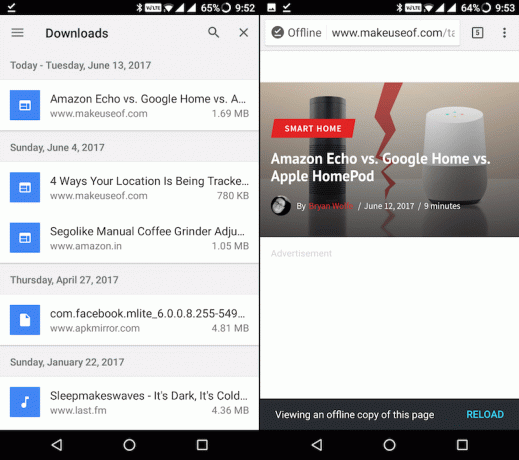
Но ако мина известно време, можете да сортирате само запаметените страници, като докоснете иконата на три реда в горната лява част и изберете Страници. Можете също да премахнете изтеглена страница, просто като докоснете и задръжте върху списъка и изберете Изтрий бутон.
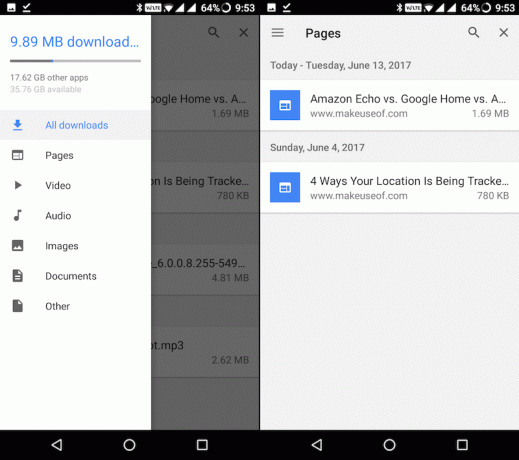
Изтегли — Google Chrome (Безплатно)
2. Запиши офлайн с помощта на Pocket
Pocket е услуга за четене по-късно. Ето как работи. Вие запазвате уеб страница в Pocket (или от вашия телефон с Android или от вашия компютър), а приложението изтегля премахната версия на страницата. Той ще съдържа целия текст на текста, връзки, някои изображения и това е всичко. В телефона ви няма да бъдат запазвани никакви навигационни, дизайнерски елементи, реклами или каквито и да било богати медии.
Pocket е препоръчителният начин за запазване на уеб страници само за текст (като статии), които искате да четете офлайн. Но за всичко друго ви препоръчваме да използвате офлайн режим на Chrome.
За да използвате Pocket, изтеглете приложението и създайте акаунт. Сега отидете на браузър и отворете страницата, която искате да запазите. В Chrome докоснете иконата с три точки и изберете Дял. От това меню изберете Джоб икона.
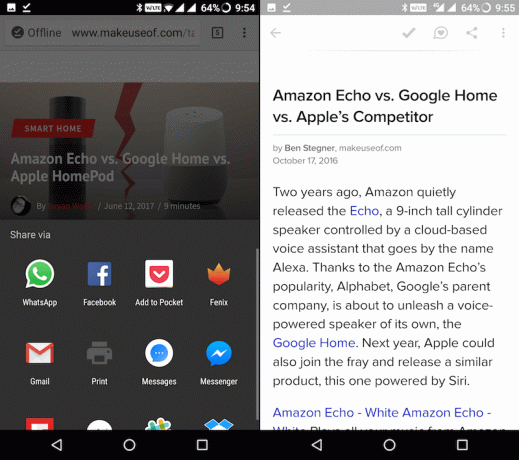
Когато се върнете към приложението Pocket, ще видите изброената статия. Докоснете го, за да започнете да четете. Друга причина Pocket се препоръчва за запазване на дълги статии е, защото можете да персонализирате шрифта, размера на шрифта и фона. Можете също да използвате функцията текст в реч 8 алтернативни начина да бъдете по-умни, без да четете нищоЧетенето може да отнеме много време и да натовари очите. Ето осем алтернативи да станете по-умни, без да четете нищо. В крайна сметка, вие искате да научите нещата винаги. Прочетете още за да ви прочете статията.
Изтегли — Джоб (Безплатно)
3. Запиши офлайн с помощта на Opera Mini
Ако имате ограничен план за данни, Opera Mini със своя звезден режим за спестяване на данни Достатъчна ли е компресията на данни на Opera Mini за превключване?Ако сте на по-стар Android, новата Opera Mini е оптимизирана за стареене на хардуер и софтуер. Може ли Opera действително да монтира завръщане с този нов браузър? Нека разберем. Прочетете още може да бъде спасител на живота. И точно като Chrome, Opera Mini има функция офлайн.
След като отворите страницата в Opera Mini, докоснете иконата с три точки и изберете Запазване за офлайн.
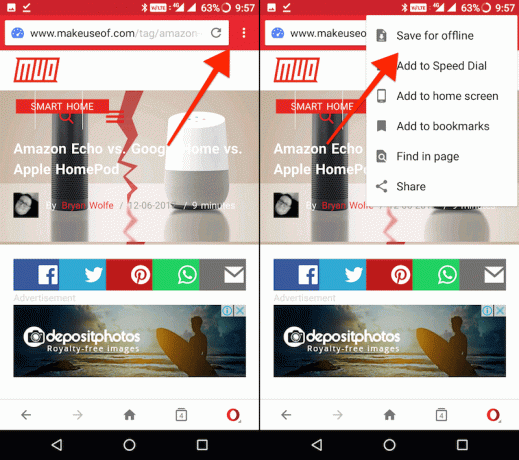
За да видите запазените страници, докоснете иконата на Opera в долния десен ъгъл и изберете Офлайн страници.
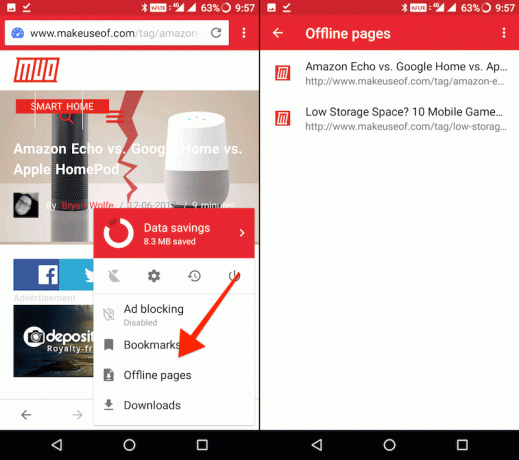
За да премахнете страница, докоснете и задръжте, след което изберете Изтрий.
Изтегли — опера мини (Безплатно)
4. Запазване на офлайн като PDF
Ако искате да запазите страницата във формат, който може да бъде отворен почти навсякъде и който може да бъде прехвърлен на компютър или синхронизиран онлайн, запазването му като PDF е най-добрият вариант. Можете да направите това доста лесно от Chrome.
След като заредите страницата, докоснете иконата с три точки и изберете Дял. Оттук изберете печат.
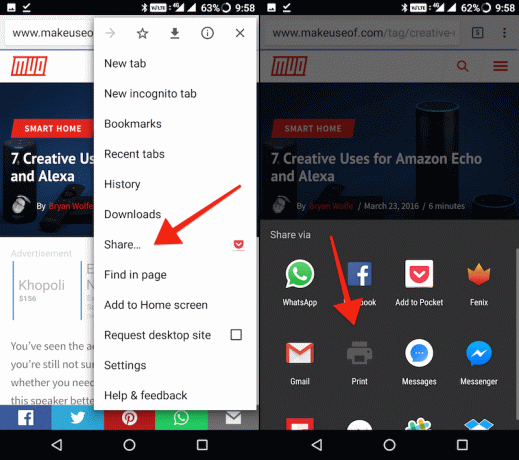
Отгоре натиснете върху Изберете Принтер падащо меню и изберете Запазване като PDF.
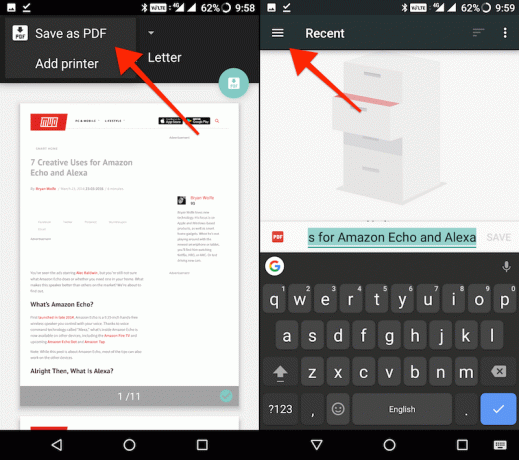
Сега ще бъдете попитани къде искате да запазите PDF файла (ако сте запазили нещо преди, ще видите последните дестинации тук). Ако докоснете иконата на три линии тук, ще видите Google Drive като източник. Но можете да запазите и PDF файла локално. Докоснете иконата с три точки и изберете Показване на вътрешно съхранение.
Сега, когато докоснете иконата на три линии, ще видите името на устройството си там, заедно с информация за това колко място е останало. Докоснете името на устройството си и отворете папката, в която искате да запазите PDF файла. След това натиснете върху Запази бутон.
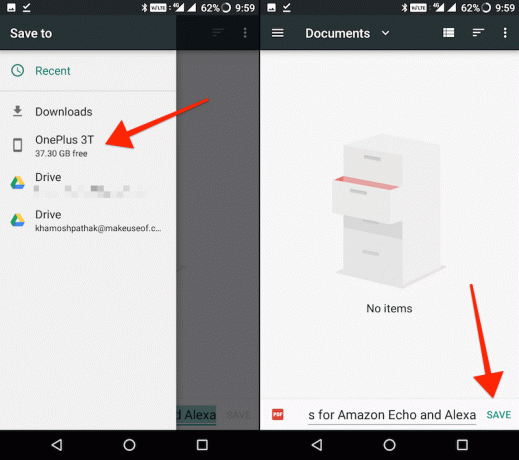
Вече ще можете да отворите този PDF файл в всяко приложение за четене на PDF файлове, включително стандартния четец на PDF за Google Drive по подразбиране
И за конвертиране на множество уеб страници в PDF файлове Как да конвертирате няколко уеб страници в PDF файлове с WgetИскате ли да архивирате някои уеб страници, които да прочетете по-късно на всяко устройство? Отговорът е да конвертирате тези уебсайтове в PDF с Wget. Прочетете още на вашия компютър, проверете как да го направите с Wget.
Съвети за запазване на паметта и честотната лента
Ако сте на ограничена интернет връзка и използвайки телефон с Android, който няма много свободно вътрешно пространство за съхранение, направете следните стъпки за по-добро Android изживяване.
- Инсталирайте версии Lite без популярни Lite на популярни социални медии и комуникационни приложения Спестете място за съхранение с тези 7 Lite приложения за AndroidАко имате по-старо устройство или просто евтин телефон с Android, тези приложения ще бъдат много по-добри за вас, отколкото техните основни колеги. Прочетете още които тежат само 1 MB или по-малко.
- Когато използвате приложения за социални медии, деактивирайте функции за изхабяване на данни като видеоигра Запишете мобилни данни с Lite алтернативи на Facebook, Twitter и дрКонсумацията на данни има значение, особено ако сте с ограничен план за данни. Най-големите виновници за свиването на данни са социални приложения като Facebook, Snapchat и други. Опитайте по-леките версии на тези популярни приложения. Прочетете още .
- Използвайте леки алтернативи на приложението Ниско ниво на съхранение? Спестете място в Android с чудесни приложения под 10 мегабайтаИмате ли малко място за съхранение на телефона или таблета си? Тези малки приложения трябва да могат да поправят това! Прочетете още за браузъри, SMS приложения и т.н.
Правенето на всичко това може да освободи място за запазване на статии и страници за четене офлайн Как да изтеглите пълна уеб страница за четене офлайнИзползвайте тези методи, за да запазвате уеб страници за четене офлайн и дръжте любимите си уеб страници под ръка, когато имате най-голяма нужда от тях. Прочетете още . По този начин можете да изтегляте статии по време на Wi-Fi, след което да ги четете в движение.
Как се справяте с ограничен план за данни? Как запазвате уеб страници и друго съдържание за офлайн употреба? Използвате ли инструмент за отметки? Споделете с нас в коментарите по-долу.
Khamosh Pathak е писател на технологии на свободна практика и дизайнер на потребителски опит. Когато не помага на хората да извлекат най-доброто от техните съвременни технологии, той помага на клиентите да проектират по-добри приложения и уебсайтове. В свободното си време ще го намерите да гледа комедийни промоции в Netflix и да се опитва за пореден път да премине през дълга книга. Той е @pixeldetective в Twitter.


